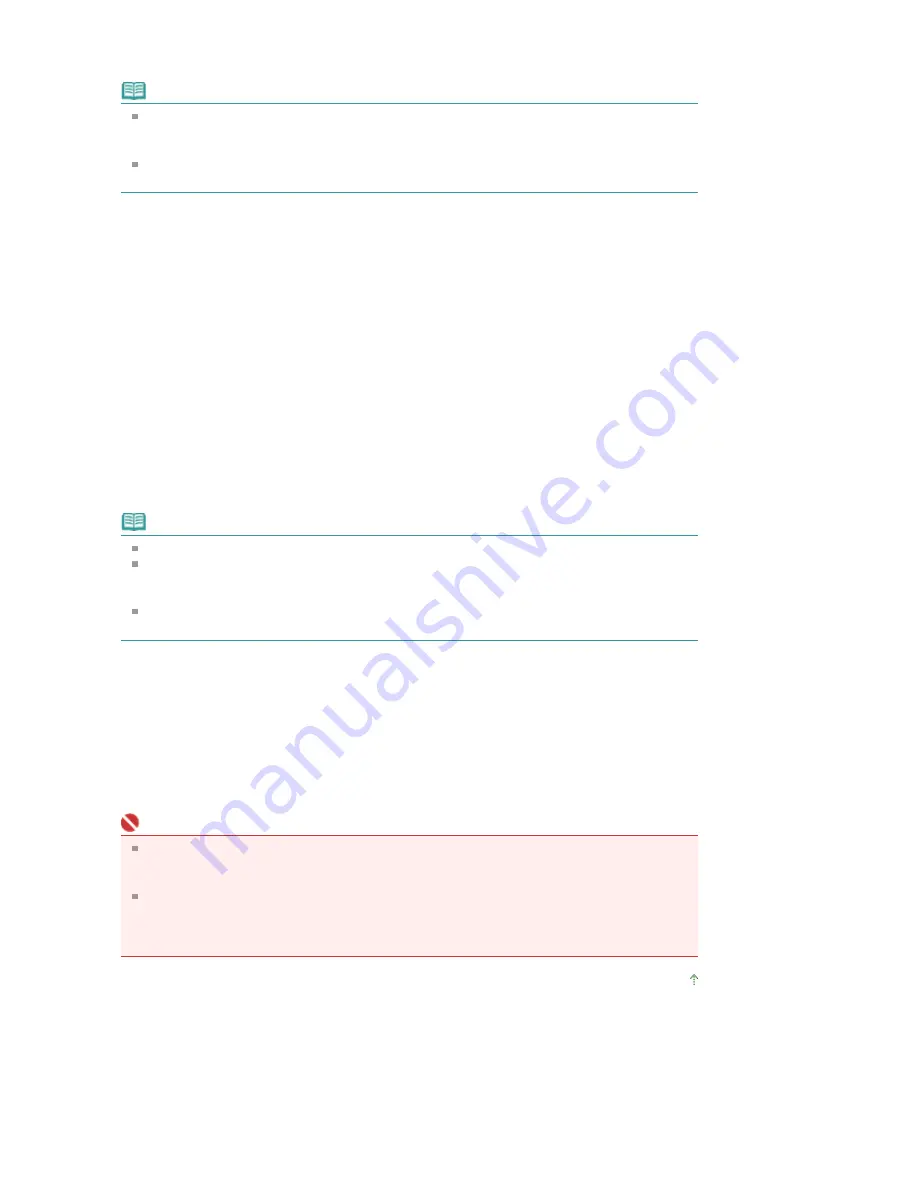
Din lista Documente de imprimat (Documents to Be Printed), selecta
ţ
i casetele de selectare de titlu
ale subiectelor de imprimat.
Not
ă
Face
ţ
i clic pe Selectare toate (Select All) pentru a selecta casetele de selectare ale tuturor
titlurilor.
Face
ţ
i clic pe Golire total
ă
(Clear All) pentru a
ş
terge casetele de selectare ale tuturor titlurilor.
Face
ţ
i clic pe Examinare ínaintea imprim
ă
rii (Print Preview) pentru a afi
ş
a
ş
i verifica modul ín
care vor ar
ă
ta rezultatele imprim
ă
rii ínainte de a imprima documentul.
3.
Face
ţ
i clic pe Pornire imprimare (Start Printing)
Este afi
ş
at
ă
caseta de dialog Confirmare contor pagini de imprimat (Print Page Count
Confirmation).
4.
Executa
ţ
i imprimarea
Confirma
ţ
i num
ă
rul de pagini care vor fi imprimate, apoi face
ţ
i clic pe Da (Yes).
Toate subiectele cu casete de selectare selectate sunt imprimate.
Toate doc. (All Documents)
Pute
ţ
i imprima toate subiectele din On-screen Manual.
1.
Din Selectare
ţ
int
ă
(Select Target), selecta
ţ
i Toate documentele (All Documents)
Titlurile tuturor subiectelor sunt afi
ş
ate ín lista Documente de imprimat (Documents to Be Printed)
ş
i
casetele de selectare sunt selectate automat.
Not
ă
Dac
ă
goli
ţ
i caseta de selectare a unui subiect, acel subiect nu este imprimat.
Face
ţ
i clic pe Selectare toate (Select All) pentru a selecta casetele de selectare ale tuturor
titlurilor.
Face
ţ
i clic pe Golire total
ă
(Clear All) pentru a
ş
terge casetele de selectare ale tuturor titlurilor.
Face
ţ
i clic pe Examinare ínaintea imprim
ă
rii (Print Preview) pentru a afi
ş
a
ş
i verifica modul ín
care vor ar
ă
ta rezultatele imprim
ă
rii ínainte de a imprima documentul.
2.
Face
ţ
i clic pe Pornire imprimare (Start Printing)
Este afi
ş
at
ă
caseta de dialog Confirmare contor pagini de imprimat (Print Page Count
Confirmation).
3.
Executa
ţ
i imprimarea
Confirma
ţ
i num
ă
rul de pagini care vor fi imprimate, apoi face
ţ
i clic pe Da (Yes).
Se imprim
ă
toate subiectele.
Important
Pentru imprimarea tuturor subiectelor este necesar
ă
o cantitate mare de hârtie. Înainte de
imprimare, asigura
ţ
i-v
ă
c
ă
verifica
ţ
i num
ă
rul de pagini de imprimat care este afi
ş
at ín caseta
de dialog Confirmare contor pagini de imprimat (Print Page Count Confirmation).
Caseta de dialog Examinare ínaintea imprim
ă
rii (Print Preview) v
ă
permite s
ă
adapta
ţ
i
imprimarea la l
ăţ
imea hârtiei sau s
ă
seta
ţ
i raportul de zoom. Cu toate acestea, dac
ă
datele de
imprimare ies din foaia de hârtie datorit
ă
noului raport de zoom, por
ţ
iunea de document care
dep
ăş
e
ş
te suprafa
ţ
a hârtiei nu va fi imprimat
ă
.
În partea superioar
ă
a paginii
Pagina 177 din 1009 pagini
Imprimarea acestui manual
Summary of Contents for PIXMA MX860 series
Page 29: ...În partea superioară a paginii Pagina 29 din 1009 pagini Introducerea datei şi orei ...
Page 112: ...În partea superioară a paginii Pagina 112 din 1009 pagini Încărcarea hârtiei ...
Page 128: ...În partea superioară a paginii Pagina 128 din 1009 pagini Aşezarea unui document în ADF ...
Page 151: ...În partea superioară a paginii Pagina 151 din 1009 pagini Alinierea capului de imprimare ...
Page 201: ...Note See Help for details on the Edit screen Page top Pagina 201 din 1009 pagini Editing ...
Page 203: ...Page top Pagina 203 din 1009 pagini Printing ...
Page 207: ...Page top Pagina 207 din 1009 pagini Selecting the Paper and Layout ...
Page 210: ...Page top Pagina 210 din 1009 pagini Editing ...
Page 212: ...Page top Pagina 212 din 1009 pagini Printing ...
Page 219: ...Page top Pagina 219 din 1009 pagini Printing ...
Page 226: ...Page top Pagina 226 din 1009 pagini Printing ...
Page 259: ...Page top Pagina 259 din 1009 pagini Cropping Photos Photo Print ...
Page 315: ...Page top Pagina 315 din 1009 pagini Stamp Background Printing ...
Page 357: ...Page top Pagina 357 din 1009 pagini Reducing Photo Noise ...
Page 514: ...Page top Pagina 514 din 1009 pagini Stack of Documents ADF Screen Scan Import Window ...
Page 519: ...Page top Pagina 519 din 1009 pagini Save Dialog Box ...
Page 574: ...Page top Pagina 574 din 1009 pagini General Tab ...
Page 601: ...Auto Scan Mode Tab Page top Pagina 601 din 1009 pagini Scanning in Auto Scan Mode ...
Page 727: ...Page top Pagina 727 din 1009 pagini Creating an Address Book ...
Page 787: ...Text LCD Page top Pagina 787 din 1009 pagini Bluetooth Settings Screen ...
Page 827: ...În partea superioară a paginii Pagina 827 din 1009 pagini Dacă apare o eroare ...
Page 876: ...În partea superioară a paginii Pagina 876 din 1009 pagini Documentul se blochează în ADF ...






























